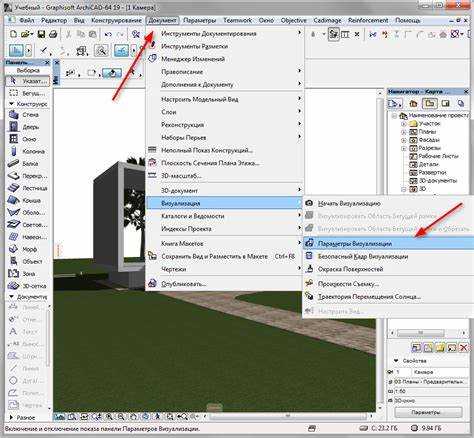
Моделирование театральной сцены в Archicad требует точного понимания архитектурной структуры сценического пространства и специфики его функционального наполнения. Ключевыми элементами становятся сценическая коробка, авансцена, портал, кулисы, оркестровая яма, а также грид-система для подвесного оборудования. Эти компоненты необходимо задавать не как декоративные элементы, а как функциональные объекты с точными размерами и параметрами.
Для создания сцены используется инструмент Morph в сочетании с библиотечными объектами и пользовательскими профилями. Элементы сценического оборудования, такие как подъемники и механизмы, моделируются с учетом будущей анимации или взаимодействия с BIM-информацией. Важно установить точные координаты точки 0, от которой отстраивается вся сцена, включая горизонталь зрительного зала и вертикальные уровни подвесов.
Точное отображение освещения достигается использованием GDL-объектов прожекторов с заданными углами и характеристиками пучка света. Применение параметрических объектов позволяет варьировать настройки без необходимости пересоздания элементов. Визуализация освещения сцены возможна через встроенный движок Cinerender с настройками теней и световой температуры.
Для отображения перспективы зрительного зала и сценического портала следует использовать комбинацию разрезов и трехмерных перспектив с настройкой пользовательских камер. Это необходимо для оценки зрительских углов и визуального восприятия постановки. Правильная настройка слоев и фильтров реконструкции помогает управлять сложной структурой проекта без перегрузки модели.
Создание уровней сцены с использованием инструментов Morph и Slab

Для моделирования сценических уровней в Archicad рекомендуется комбинировать инструменты Slab и Morph. Slab обеспечивает точную геометрию горизонтальных поверхностей, Morph – гибкость в формировании нестандартных объёмов и наклонов.
Начните с базовой платформы сцены с помощью инструмента Slab. В параметрах установите толщину от 150 до 300 мм в зависимости от проектной нагрузки. Для оптимизации визуализации отключите отображение подложки и задайте материал, соответствующий сценическому покрытию (например, чёрная фанера или сценический линолеум).
Добавьте дополнительные уровни сцены (подиумы, возвышения) с помощью Morph. Выберите инструмент Morph, нарисуйте контур уровня на плане и выдавите его на нужную высоту. Устанавливайте высоты точно в палитре координат, избегая ручного масштабирования в 3D-окне – это исключает ошибки при привязке.
Используйте функцию «Соединить» (Solid Element Operations), чтобы интегрировать Morph с основной сценой. Это необходимо при создании переходов между уровнями и для обеспечения корректного отображения в разрезах.
Для наклонных плоскостей (например, сценического пандуса) применяйте инструмент Morph с редактированием точек и граней. Активируйте сетку узлов и задайте необходимый угол наклона вручную, избегая произвольного перемещения граней – это влияет на точность.
Для контроля всех уровней создайте вспомогательную таблицу с их параметрами:
| Имя уровня | Инструмент | Высота (мм) | Угол наклона | Материал |
|---|---|---|---|---|
| Основная сцена | Slab | 200 | 0° | Фанера сценическая |
| Подиум 1 | Morph | 450 | 0° | Фанера сценическая |
| Пандус | Morph | от 0 до 600 | 6° | Резиновое покрытие |
Сохраняйте все уровни в виде модулей или групп для повторного использования. Это упрощает редактирование и позволяет быстро адаптировать сцену под разные постановки.
Настройка театрального портала через профили и оболочки
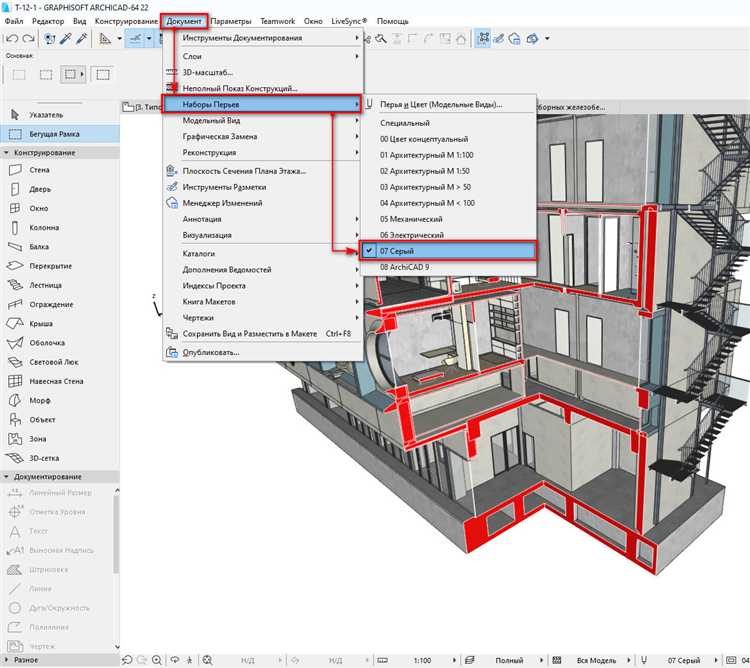
Для точного моделирования театрального портала в Archicad необходимо использовать пользовательские профили и инструмент «Оболочка» (Shell), позволяющий формировать сложные геометрические формы без потери параметричности.
- Создайте новый пользовательский профиль через «Менеджер профилей». Задайте форму портала в редакторе: боковые колонны, перемычка с карнизом, декоративные элементы. Используйте замкнутый контур с сегментами различного радиуса для создания классических или барочных очертаний.
- Назначьте созданный профиль на балку или колонну. Это позволит выстроить вертикальные и горизонтальные элементы портала с нужной архитектурной детализацией. При необходимости включите асимметрию или задайте уникальные сечения для каждой стороны.
- Для арок, сводов и криволинейных форм используйте оболочку типа «Извлечение» или «Поворот». В диалоге оболочки задайте профильное сечение, затем определите траекторию. Это особенно эффективно при создании лепного декора над сценическим проёмом.
- При необходимости сместите начало координат оболочки, чтобы точно выровнять её относительно основной сцены. Используйте вспомогательные направляющие и рабочие плоскости.
- Совмещайте оболочки и профили для достижения гибридных решений. Например, колонны – по профилю, капители и фризы – через оболочку. Это позволяет сохранить гибкость редактирования на всех уровнях.
- Для повышения реализма примените отдельные материалы к разным частям профиля через «Менеджер материалов» и настройку «Композитов» при создании профиля.
- Завершите настройку, создав представления в 3D и разрезах. При необходимости скорректируйте масштаб профиля под реальные размеры сцены через параметр «Ширина/Высота профиля» без полной перестройки объекта.
Моделирование кулис и задников с учетом их перемещаемости
В Archicad для точного отображения кулис и задников с учетом их подвижности важно использовать параметрические объекты и системы группировки. Перемещаемость достигается через создание отдельных элементов с привязкой к направляющим и ограничителями движения.
- Для кулис применяйте конструктивные элементы с определенными осями перемещения (например, вдоль сцены или по глубине зала). Используйте инструмент «Параметрические объекты» для задания траектории движения.
- Задники моделируются как отдельные плоскости с закреплением на «направляющих», которые реализуют сдвиг по заданной линии. В Archicad это удобно реализовать через опорные точки и оси трансформации.
- Настройте ограничения движения для предотвращения пересечения с другими элементами сцены – ограничители задаются через модификации параметров или привязку к локальным координатам.
- При моделировании кулис используйте слои с привязкой к функциям управления видимостью и анимацией, что позволяет в дальнейшем интегрировать движение в анимационные сцены.
Обязательная практика – создание нескольких вариантов расположения для тестирования взаимодействия подвижных элементов в рамках общей сцены. Это минимизирует ошибки коллизий и упрощает последующую доработку проекта.
- Определите траектории движения с учетом реальной механики сцены.
- Создайте отдельные группы для каждого элемента кулис и задников.
- Настройте параметры трансформации с фиксированными осями движения.
- Проверьте совместимость перемещаемых элементов в разных положениях.
При сложных конфигурациях кулис рекомендуется применять условные обозначения и дополнительные метки, фиксирующие текущий статус положения элементов, что облегчает управление сценой на этапе визуализации и презентации.
Размещение светового оборудования на фермах и риге
Для эффективного освещения сцены световое оборудование устанавливают на фермах и риге, расположенных над сценой. Фермы обычно представляют собой металлические конструкции с несущими балками, выдерживающими нагрузку от прожекторов и кабелей. Оптимальное расстояние между фермами – 2,5–3 метра, что обеспечивает равномерное распределение света и удобство технического обслуживания.
Крепление светильников производится с помощью специальных скоб и тросовых подвесов, которые предотвращают вибрации и обеспечивают безопасность. Рекомендуется использовать регулируемые крепления для точной настройки угла наклона и направления светового потока.
Риг, представляющий собой горизонтальный трос или балку, устанавливается параллельно сцене под фермами. На риге располагают легкое оборудование, которое часто меняют во время спектаклей. Для предотвращения перекрытия световых лучей важно выдерживать интервал не менее 0,5 метра между отдельными светильниками.
Расчет нагрузок должен учитывать вес оборудования и запас прочности конструкции. Для фермы максимальная допустимая нагрузка на один метр – 80–100 кг, для рига – не более 40 кг. При превышении этих значений требуется установка дополнительных креплений или замена ферм на более мощные аналоги.
Для удобства монтажа и обслуживания на фермах размещают монтажные площадки с антивибрационными креплениями. Кабельные трассы располагают вдоль ферм, используя кабельные лотки или стяжки, чтобы избежать запутывания и обеспечить быстроту замены оборудования.
Учитывайте высоту установки: для сцен стандартной глубины (8–12 м) фермы располагают на высоте 6–8 м, что позволяет избежать теней и дает необходимую зону регулировки светового оборудования.
Имитация театрального занавеса средствами текстур и библиотечных объектов
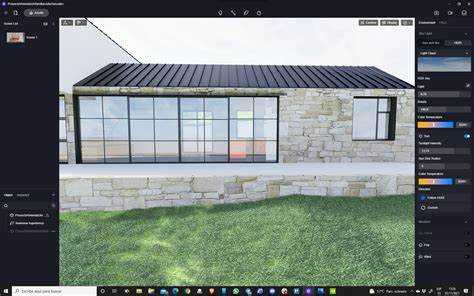
Для создания реалистичного театрального занавеса в Archicad оптимально использовать комбинацию высококачественных текстур и специально подобранных библиотечных объектов. Текстуры должны иметь разрешение не ниже 2048×2048 пикселей, чтобы обеспечить детализацию складок и бархатистую фактуру ткани. Важно применять карты нормалей и карты прозрачности для имитации глубины и полупрозрачности ткани.
В библиотеке Archicad необходимо выбрать объекты с возможностью редактирования геометрии, например, 3D-модели с плавными волнами, которые имитируют складки занавеса. Рекомендуется использовать объекты с гибкой настройкой параметров длины, высоты и плотности складок, что позволяет точно вписать занавес в сцену и адаптировать под нужный масштаб.
Для усиления реалистичности стоит задействовать материалы с эффектом отражения и шероховатости, имитирующие бархат или плотный шёлк. Установка источников света с направленным освещением на занавес позволяет подчеркнуть текстуру и рельеф ткани, а корректировка интенсивности и цвета света создаст атмосферу сцены.
При необходимости интегрировать анимацию открывания и закрывания занавеса рекомендуется применять механизм параметрического изменения формы объекта или использование скриптов внутри Archicad для плавного деформирования геометрии. Это обеспечит динамическую демонстрацию движения занавеса без потери качества визуализации.
Организация пространства для оркестровой ямы и технических проходов
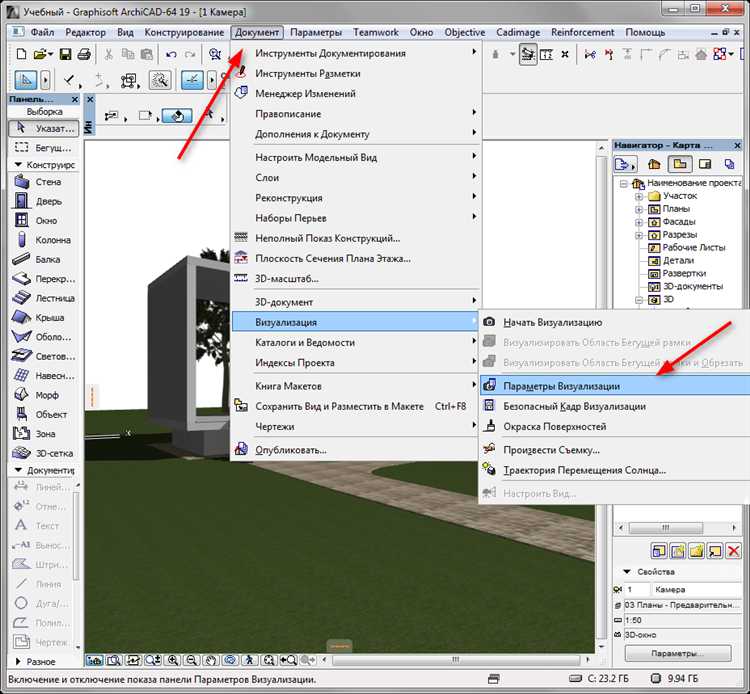
При проектировании оркестровой ямы в Archicad важно учитывать минимальные размеры: глубина ямы должна быть не менее 1,2 метра, ширина – от 6 до 12 метров в зависимости от состава оркестра. Рекомендуется предусмотреть модульную конструкцию с регулируемой высотой пола для оптимального звукового баланса и удобства музыкантов.
Для технических проходов минимальная ширина должна составлять 1,2 метра, обеспечивая беспрепятственное перемещение персонала и оборудования. Важно расположить проходы так, чтобы они не пересекались с основными маршрутами зрителей, сохраняя безопасность и функциональность.
Оркестровая яма должна быть интегрирована с системой вентиляции и освещения, управляемой через Archicad с использованием параметрических элементов. Следует разместить электрические и аудиоразъемы на удобной высоте, обеспечивая быструю настройку техники.
Технические помещения рядом с ямой следует планировать с учётом необходимости хранения музыкальных инструментов и техники, а также обеспечить легкий доступ к сцене и гримёрным комнатам. Прокладка кабелей и коммуникаций должна быть выполнена скрыто, чтобы избежать визуального и физического препятствия.
Подготовка сцены к визуализации и экспорту в BIMx
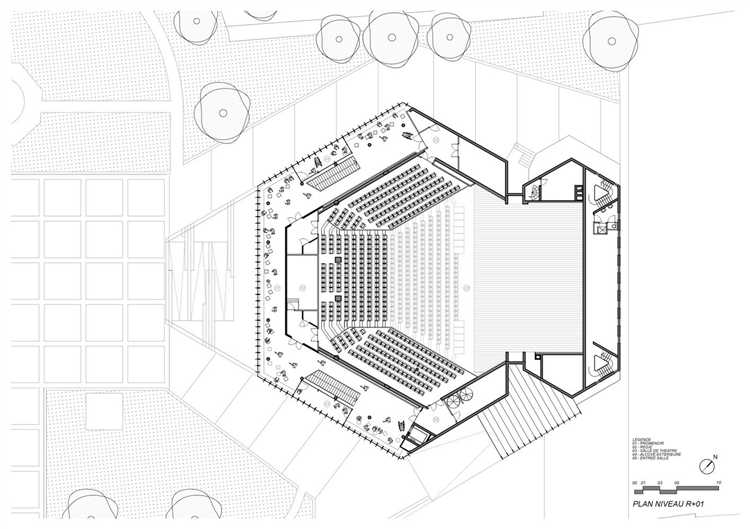
Перед визуализацией сцены театра в Archicad необходимо оптимизировать модель для плавной работы и точной передачи деталей. Начните с проверки геометрии: удалите невидимые элементы и дублирующиеся объекты, чтобы снизить нагрузку на систему. Используйте функции архивации Archicad для объединения сложных групп элементов в более простые компоненты.
Настройте материалы с учетом визуализации – минимизируйте количество сложных текстур и замените их на оптимизированные аналоги с низким разрешением, сохраняя ключевые детали. В разделе настроек освещения уделите внимание источникам света, избегая избыточного количества теней, которые могут увеличить время рендера.
Для экспорта в BIMx важно правильно организовать структуру проекта: присвойте объектам логичные имена и распределите их по слоям с четким разграничением функционала (например, сцена, оборудование, зрительный зал). Включите в экспорт только необходимые слои, исключая временные или вспомогательные элементы.
Проверьте параметры экспорта BIMx – выберите высокое качество текстур только для ключевых объектов сцены, установите разрешение оптимальное для целевого устройства просмотра. Перед экспортом выполните проверку целостности модели через встроенные средства Archicad, чтобы избежать ошибок при загрузке в BIMx.
Вопрос-ответ:
Какие особенности модели театральной сцены можно создать в Archicad?
В Archicad можно создать детализированную модель сцены с учетом различных уровней, включая подиумы, кулисы, сценическое оборудование и световые установки. Программа позволяет точно задать размеры и форму сцены, а также интегрировать элементы декораций и технические конструкции. Кроме того, в Archicad есть инструменты для проработки материалов и текстур, что помогает визуализировать внешний вид сцены максимально реалистично.
Какие инструменты Archicad применимы для проектирования сцены театра?
Для проектирования сцены в Archicad используют инструменты работы с 3D-объектами и слоями, позволяющие создавать сложные конструкции и управлять ими. Полезны функции для точного позиционирования элементов и работы с профилями, что помогает задать уникальные формы. Также удобна работа с библиотеками объектов, где можно выбрать готовые детали для сцены, или импортировать собственные модели. Дополнительные возможности дает использование параметрических объектов, которые можно быстро изменять под требования проекта.
Как в Archicad можно отобразить взаимодействие света и сцены?
Archicad поддерживает инструменты для визуализации освещения, которые позволяют моделировать расположение источников света на сцене и анализировать распределение светового потока. С помощью функций рендеринга можно получить изображения с разной интенсивностью и цветом света, что помогает проверить, как световые приборы будут влиять на общую атмосферу и видимость элементов на сцене. Это особенно важно для планирования световых эффектов и создания нужного настроения в спектакле.
Можно ли в Archicad создавать анимации или пошаговые смены декораций для театральной сцены?
В базовом функционале Archicad нет встроенных инструментов для создания полноценной анимации, однако можно моделировать разные состояния сцены на отдельных слоях или в вариантах проекта. Так можно показывать пошаговые изменения декораций или расположения элементов. Для анимации чаще всего используют экспорт моделей в специализированные программы, которые поддерживают движение объектов и сценические переходы.
Какие сложности могут возникнуть при моделировании сцены театра в Archicad?
Одной из главных сложностей является необходимость учитывать большое количество деталей и технических аспектов, например, сценооборудование, конструкции для подвески светильников, элементы звукоизоляции и безопасности. Также сложность представляет точное отображение сложных форм и нестандартных конструкций сцены. Иногда требуется интегрировать модели из других программ, что может вызвать проблемы с форматами и масштабом. Для качественного результата важно уделять внимание детализации и правильной организации слоев.
Какие инструменты Archicad наиболее удобны для создания модели сцены театра с учетом её специфики?
Для моделирования сцены театра в Archicad особенно полезны инструменты работы с объемными элементами и группами, такие как «Стена», «Перекрытие» и «Семейства объектов». Они позволяют точно воспроизвести архитектурные особенности сцены, включая уровни, подиумы, рампы и элементы декора. Также стоит использовать возможности работы с 3D-моделированием и настраиваемыми библиотеками для добавления театрального оборудования и сценических конструкций.






